Win10系统提示虚拟内存不够怎么办?Win10计算机上的虚拟内存经常被系统调用,以缓解内存不足的问题。最近有朋友发现电脑在使用Win10系统时显示虚拟内存不足。
什么情况?遇到这样的情况我们该怎么办?今天边肖就给大家简单介绍一下Win10中虚拟内存不足的具体解决方案。我希望你会喜欢它。
Win10系统提示虚拟内存不足的解决方案;
1.右键单击桌面上的“我的电脑(这台电脑)”,然后选择“属性”;
2.选择“高级系统设置”;
3.点击“高级”-“功能”-“设置”;
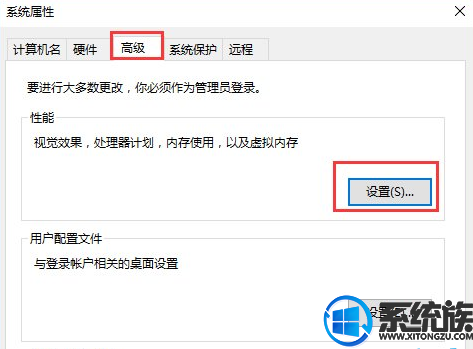
4.选择“高级”选项页面,点击“虚拟内存”中的“更改”;
5.系统假设全局主动分配,取消“主动处理所有驱动器的分页文件大小”选项。弹出提示,直接点击确认。
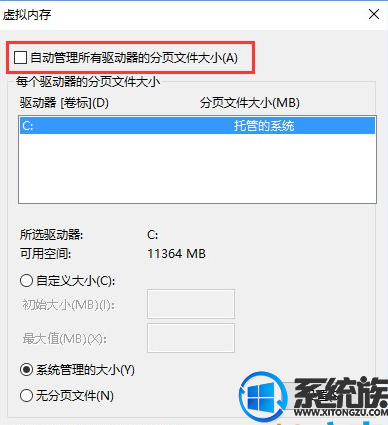
6.然后选择系统分区以外的分区,并选择自定义大小。最小值是内存大小的两倍(2G物理内存=2G*2*1024=4096MB),最大值是自定义的。再次点击设置,重启后就可以了。

上面介绍的内容是关于Win10系统提示的虚拟内存不足的解决方案。不知道大家有没有学过。如果你遇到过这样的问题,可以按照边肖的方法自己尝试一下,希望能帮你解决问题。
谢谢大家!更多教程信息请关注我们的系统世界网站~ ~ ~ ~








